Het maken van QR-codes voor Google Forms maakt het delen van formulieren snel en gemakkelijk. Hieronder vindt u instructies voor het maken van QR-codes vanuit Google Drive en Google Sheets om effectief gegevens te verzamelen!
 |
Hoe maak je QR-codes voor Google Forms: gedetailleerde en effectieve instructies.
Om een QR-code voor een Google Formulier in een Google Sheet te maken, hoeft u slechts drie eenvoudige stappen te volgen:
Stap 1: Open Google Forms via je browser, maak een formulier aan of open een bestaand formulier dat je wilt delen. Klik op de knop 'Verzenden' in de rechterbovenhoek, selecteer het pictogram 'Link' en kopieer de link naar het Google Forms-formulier. Je kunt 'Link verkorten' selecteren om de link korter en leesbaarder te maken.
 |
Stap 2: Open Google Sheets in Google Drive en plak de gekopieerde link in een willekeurige cel, bijvoorbeeld cel B1.
 |
Stap 3: Voer vervolgens de volgende formule in de cel in waar u de QR-code wilt laten verschijnen:
`=IMAGE("https://image-charts.com/chart?chs=500x500&cht=qr&chl="&ENCODEURL(B1))`.
 |
Uitleg van de formule:
- AFBEELDING : Deze functie wordt gebruikt om een afbeelding van een URL weer te geven.
- https://image-charts.com/chart ? : Dit is de link om de QR-code te genereren.
- chs=500x500 : Definieert de grootte van de QR-code (500x500 pixels).
- cht=qr : Specificeert het grafiektype als QR-code.
- chl= : Dit is het gedeelte dat de gegevens bevat die de QR-code zal coderen.
- ENCODEURL(B1) : Deze functie codeert de inhoud van cel B1 naar een URL-formaat. U kunt B1 vervangen door de cel met de gegevens die u wilt omzetten naar een QR-code.
Zo deel je eenvoudig een Google Formulier met een QR-code.
Om een Google Formulier via een QR-code te delen, kunt u deze drie stappen volgen:
Stap 1: Open Google Forms en maak een formulier aan of open een bestaand formulier dat u wilt delen.
 |
Stap 2: Nadat je het formulier hebt ingevuld, klik je op de knop 'Verzenden' in de rechterbovenhoek, ga je naar het tabblad 'Links' en kopieer je de link naar het Google Formulier. Indien nodig kun je 'URL verkorten' selecteren om de link korter te maken.
 |
Stap 3: Ga naar een website voor het genereren van gratis QR-codes, zoals https://new.express.adobe.com/tools/generate-qr-code?, om een QR-code te genereren van de link die je zojuist hebt gekopieerd.
 |
Plak de gekopieerde link van het Google Formulier in het vak voor het genereren van QR-codes op de website, klik om de QR-code te genereren en te downloaden. Vervolgens kunt u de QR-code afdrukken of delen via sociale media, e-mail of andere platforms, zodat anderen deze kunnen scannen en openen. U kunt de QR-code ook rechtstreeks in Google Sheets maken, vastleggen en afdrukken om te delen.
Het maken van QR-codes voor Google Forms is een handige en effectieve manier om formulieren met anderen te delen. In slechts een paar eenvoudige stappen maak je snel een QR-code aan, waardoor je je doelgroep gemakkelijker kunt bereiken. Probeer eens QR-codes te maken in Google Drive of Google Sheets om het gemak te ervaren.
Bron
















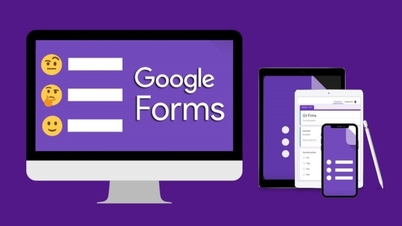































































































Reactie (0)